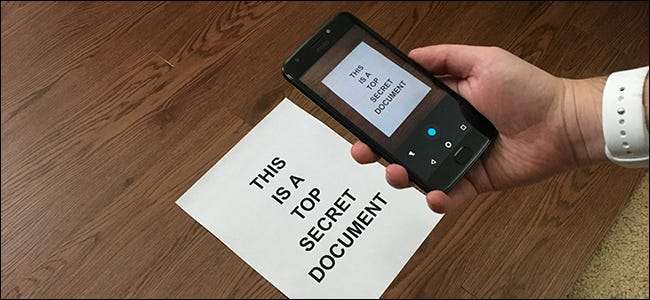
"סריקת" מסמכים ותמונות באמצעות הטלפון שלך היא שקית מעורבת. למרבה המזל, ישנן דרכים קלות מאוד לסרוק פריטים ולקבל תוצאות טובות באופן מהימן.
קָשׁוּר: כיצד לקנות את הסורק המתאים לצרכים שלך: תמונות, מסמכים ועוד
בטוח, סורק ייעודי זה עדיין נהדר אם אתה צריך לעתים קרובות לסרוק קומץ גדול של מסמכים, אך השימוש בטלפון שלך עובד גם נהדר אם יש לך רק כמה מסמכים לסרוק מדי פעם. הנה מה שאנחנו ממליצים על Android ו- iOS.
הדרך הטובה ביותר לסרוק מסמכים באנדרואיד: כונן גוגל
אם אתה משתמש במכשיר Android, הדרך הטובה ביותר לסרוק מסמכים היא באמצעות גוגל דרייב אפליקציה, שמותקנת מראש כמעט בכל מכשיר אנדרואיד בימינו.
באפשרותך לסרוק מסמכים ישירות ל- Google Drive על ידי הקשה על כפתור "+" בפינה השמאלית התחתונה של מסך הבית.
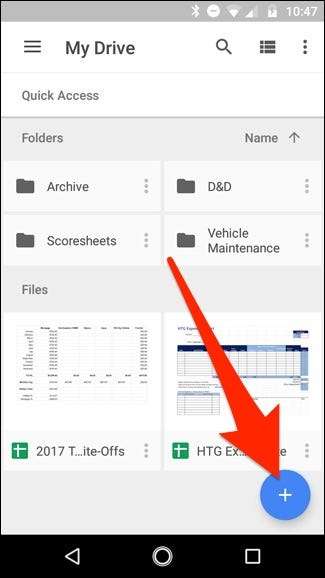
כאשר התפריט מחליק מלמטה, בחר "סרוק".
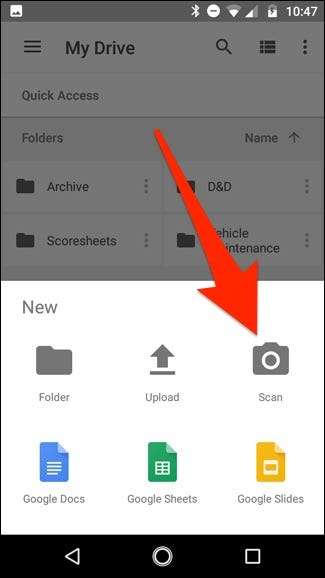
היא עשויה לבקש הרשאה לגשת למצלמת הטלפון. אם כן, הקש על "אפשר".
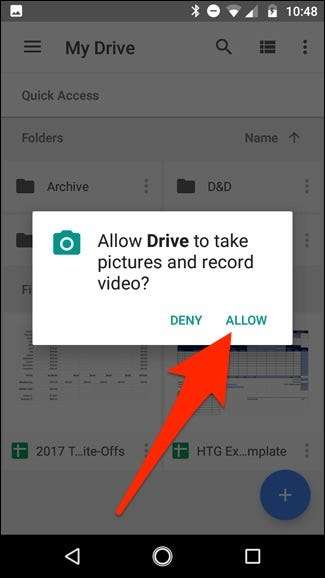
כאשר אתה מוכן לסרוק את המסמך שלך, מלא את המסך במסמך ככל שתוכל והקש על כפתור הלכידה הכחול. תוכל גם לשפוך מעט אור על המסמך על ידי הקשה על סמל ההבזק לצד כפתור הלכידה אם במכשיר שלך יש הבזק. אם למכשיר שלך אין פלאש, אפשרות זו לא תופיע.
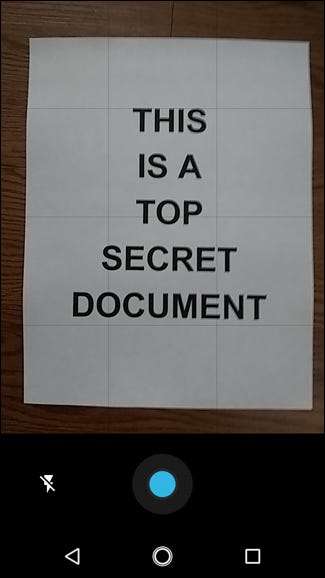
לאחר סריקת המסמך תופיע מיד תצוגה מקדימה שלו. אל תדאג אם נראה שרוב המסמך מנותק. כאן נכנס לתמונה כלי החיתוך. הקש עליו כדי לבצע התאמות חיתוך.
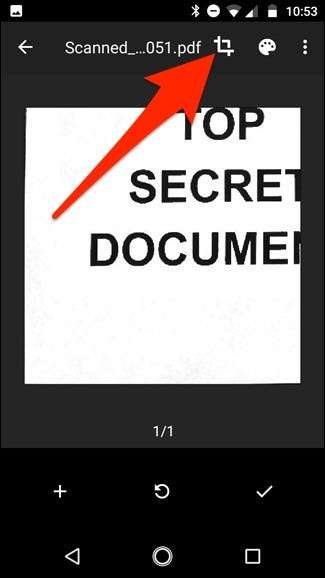
הקש, החזק וגרור על הנקודות כדי לשנות את האזור שנסרק ומועלה - סביר להניח שאתה צריך רק להתעסק עם נקודות הפינה לשם כך.
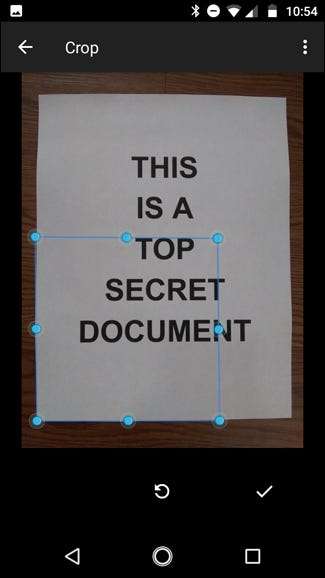
לאחר שתסיים, הקש על סימן הביקורת בפינה השמאלית התחתונה של המסך.
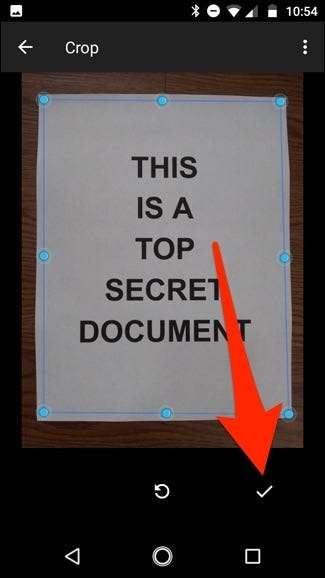
יש לך שלוש אפשרויות מיד לאחר סריקת משהו:
- הקש על סמל הפלוס כדי להוסיף דפים נוספים למסמך.
- כדי לבצע סריקה מחדש, הקש על החץ המעגלי באמצע.
- הקש על סמל הסימון כדי לסיים ולהעלות את המסמך ל- Google Drive.
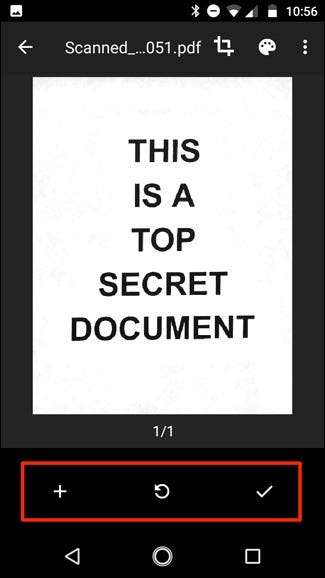
אתה יכול גם לבצע התאמות קלות לסריקות שלך תוך כדי. למשל, הקשה על לוח הצבעים בפינה השמאלית העליונה תאפשר לך לשנות את בחירת הצבעים של הסריקה ולהתאים אותה לסוג מסוים מסוים. כברירת מחדל, הסורק יבחר אוטומטית את מי שהוא חושב שהוא הטוב ביותר.
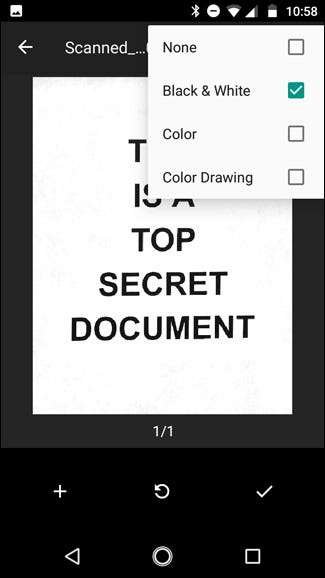
לבסוף, שלוש הנקודות בפינה השמאלית העליונה יאפשרו לך למחוק, לשנות שם ולסובב את הסריקה במידת הצורך.
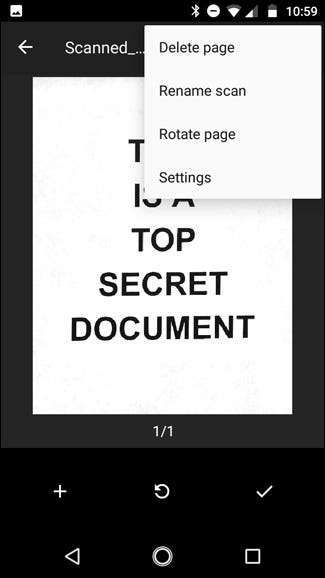
סריקות שהועלו מתווספות ל- Google Drive כקובצי PDF והשמות מוגדרים במילה "סרוק", ואחריהם התאריך והשעה. באפשרותך להעביר, לשנות שם או למחוק כל אחד מהמסמכים הסרוקים שלך על ידי לחיצה על שלוש הנקודות לצד שם הקובץ.
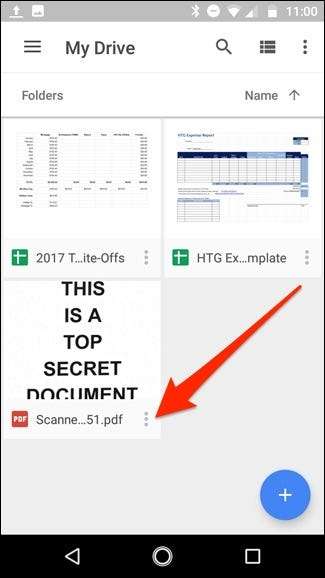
תוכל גם לשתף את המסמכים הסרוקים שלך מתפריט זה על ידי הקשה על "שתף קישור". פעולה זו תשתף קישור למסמך ב- Google Drive, ואילו "שלח עותק" יאפשר לך לשתף את הקובץ בפועל בדוא"ל, לשלוח אותו לדרופבוקס ועוד.
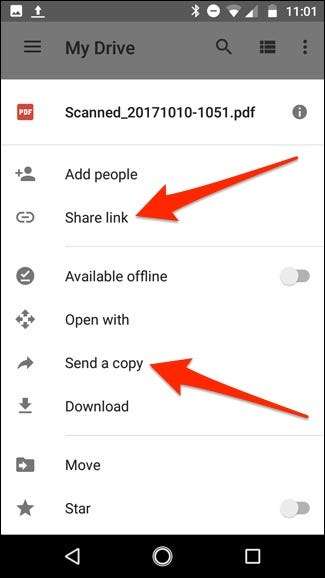
לחלופין, אם תעבור למחשב שולחני, תוכל אפילו להמיר מסמך PDF סרוק זה למסמך ואז תוכלו לערוך או לייצא ל- Microsoft Word.
הדרך הטובה ביותר לסרוק מסמכים ב- iOS: Scanner Pro
למרבה הצער, ל- Google Drive אין אפשרות לסריקת מסמכים באפליקציית iOS שלה, אך לאפליקציית Notes ב- iPhone או ב- iPad יכולת מובנית . החיסרון היחיד הוא שזה די עצמות, ולא מגיע עם הרבה מאוד תכונות. אז אם אתה רוצה משהו קצת יותר חזק, אנו ממליצים סורק פרו . זה עולה 4 דולר, אבל כדאי אם אתם זקוקים לתכונות הנוספות, כמו OCR ויכולת לשתף מסמך סרוק למספר שירותים שונים.
לאחר הורדת ההתקנה של האפליקציה, פתח אותה והקש על כפתור הפלוס בפינה השמאלית התחתונה של המסך.
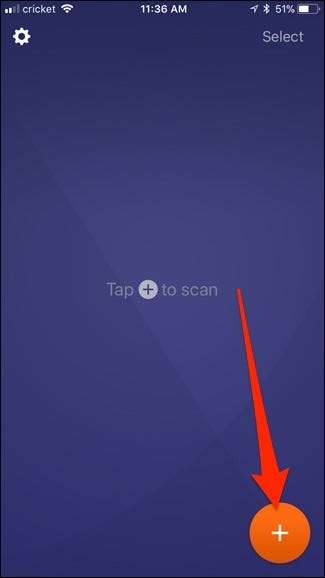
מלא את המסך במסמך שברצונך לסרוק. כשתעשה זאת, תיבה כחולה תסמן את המסמך כדי לסמן בצורה חכמה את גבולות הנייר.
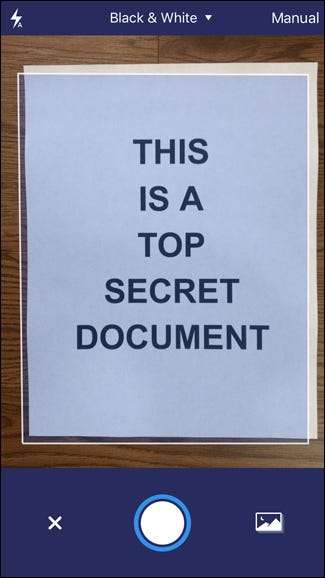
לאחר שהמסמך מוכן לסריקה, האפליקציה תסרוק אותו באופן אוטומטי או שתצטרך ללחוץ על כפתור הלכידה בתחתית. זה מבוסס על אם הגדרת או לא ידנית או אוטומטית, אליה ניתן לגשת על ידי הקשה על ההגדרה הרלוונטית בפינה השמאלית העליונה של המסך.
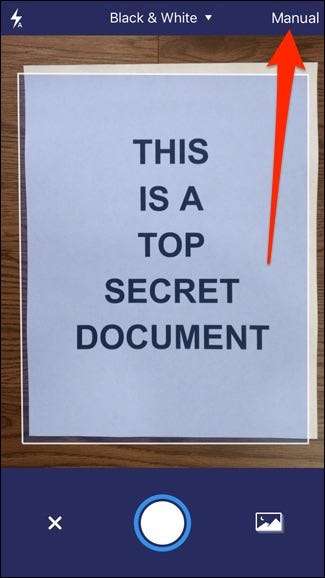
תוכל גם לגשת לאפשרויות סריקה שונות בחלק העליון, תלוי במה שאתה סורק בדיוק.
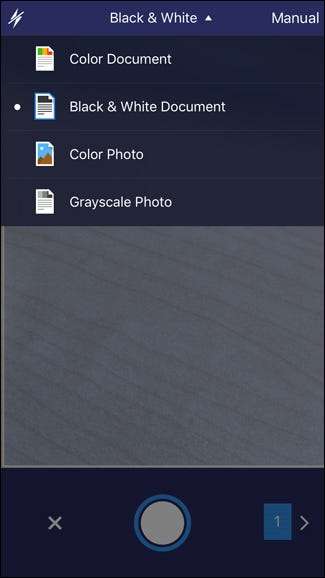
בכל מקרה, לאחר סריקת המסמך, הקש, החזק וגרור על נקודות הפינה כדי להתאים טוב יותר את גבולות המסמך הסרוק - לפעמים זה לא מקבל את זה בדיוק. כשתסיים, הקש על "שמור בחירה" בפינה השמאלית התחתונה. או הקש על "קח מחדש" אם אינך מרוצה מהתוצאה.
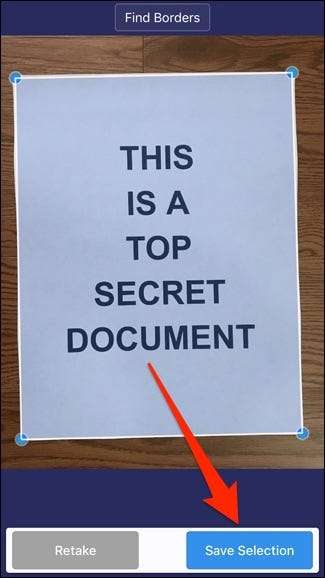
לאחר השמירה, תועבר חזרה למסך הסריקה שם תוכל לסרוק עמודים נוספים של המסמך הזה אם יש יותר. אם לא, הקש על החץ בפינה השמאלית התחתונה כדי לסיים את המסמך הסרוק.
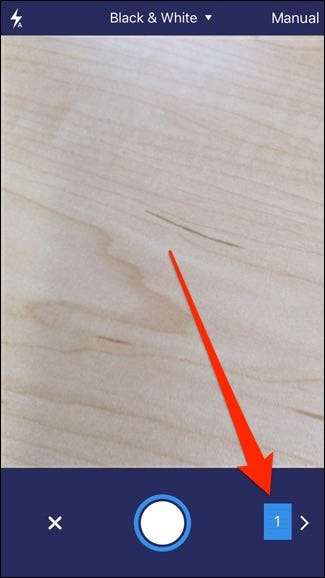
בשלב זה, תוכלו לשמור את המסמך בכל מספר של שירותי אחסון בענן או לשלוח אותו בדוא"ל למישהו (או לעצמכם). עשה זאת על ידי הקשה על "שתף" בתחתית.
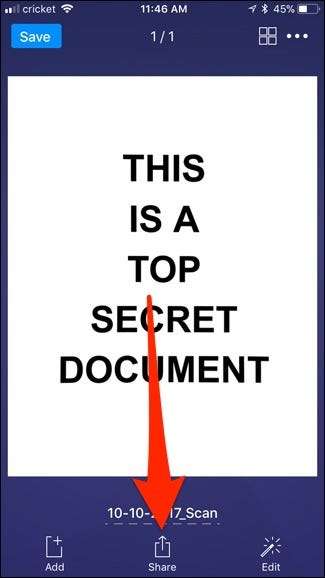
אתה יכול גם לבצע כל עריכה של הרגע האחרון במסמך אם שכחת לעשות אותן קודם על ידי הקשה על "ערוך", או שאתה יכול להקיש על "הוסף" כדי להתמודד עם כל הדפים ששכחת לכלול.
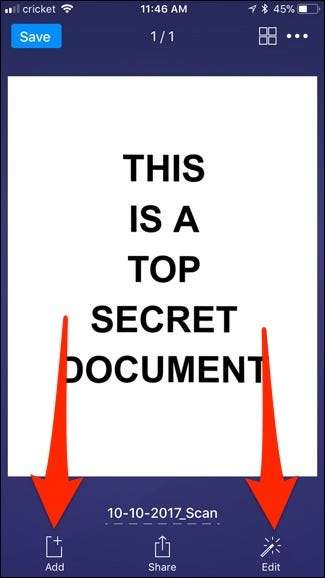
בתפריט השיתוף, תוכלו לבחור באיזה פורמט קובץ לשמור את המסמך - PDF או JPEG.
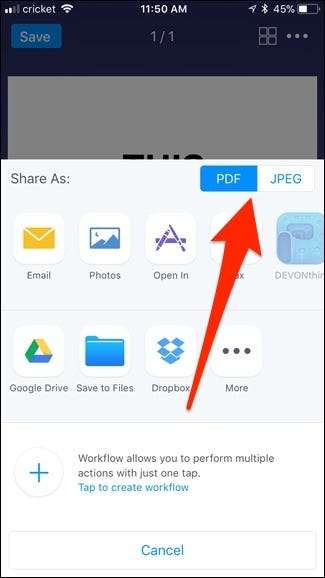
למטה זה המקום שבו אתה יכול לשתף את המסמך, על ידי שליחת דוא"ל אליו, שמירתו בתמונות שלך, שליחת פקס או שמירתו למספר שירותי אחסון ענן שונים כמו Google Drive ו- Dropbox.
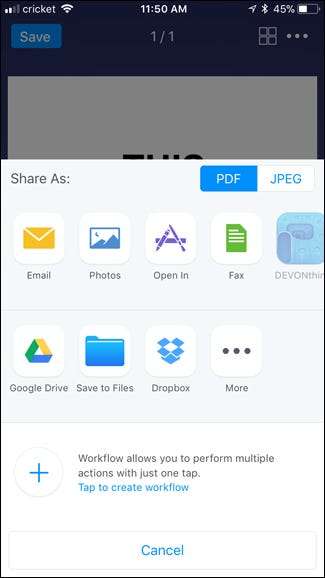
ברגע שעשית את מה שהיית צריך לעשות עם המסמך, חזור למסך המסמך הסרוק הראשי ושמור את המסמך באופן מקומי ב- Scanner Pro על ידי הקשה על "שמור" בפינה השמאלית העליונה, או הקש על סמל האליפסות ב בפינה השמאלית העליונה למחיקת המסמך.
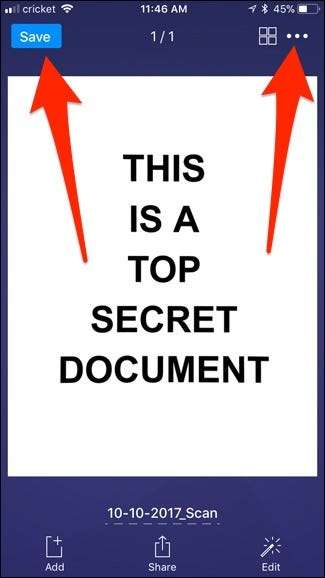
מאותו תפריט אליפסות, תוכלו גם לבצע סריקת OCR של המסמך ולהעתיק את כל הטקסט שהוא מזהה למסמך מילים אם תרצו. (אתה יכול גם לעשות זאת דרך גוגל דרייב בשולחן העבודה , אם זה קל יותר.)
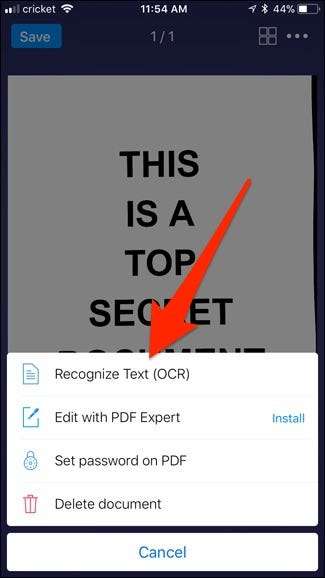
בדיוק ככה, בזכות גוגל דרייב, iOS Notes ו- Scanner Pro, החלום של עולם נטול נייר (כמעט) מתקרב הרבה יותר. אמנם אנחנו לא חושבים שמישהו יהיה אי פעם ב 100% ללא נייר, אבל היכולת לסרוק משהו ואז לחלוק אותו ללא מאמץ עם מישהו ללא צורך במכונות כבדות בהחלט מעבירה את הדברים בכיוון הנכון.







